Symantec Backup exec 11D 使用心得
Symantec Backup exec 11D 使用心得
使用Backup Exec11d有一段时间了,对于学习的过程,可谓喜忧参半。刚拿到产品和LTO3磁带机时,硬件的安装倒很轻松,软件安装的过程却因为授权的问题折腾了我好几天,Backup Exec的安装序列号,每张光盘上都有,我一共收到了五张光盘,并且每张上面都有重复的Anget授权,而且SN号都不一样,结果到最后实在没有办法了,将所有的SN号都录入才解决60天试用的问题。
对于初学者,洋洋洒洒的千多页的管理指南是个挑战,我也只是看了近十来页,就看不下去了。想想,网上或许有现成的教程可以快速入门,结果也是大海捞针,都非常的凌散,不过在Verycd上找到一个国外的视频教学,介绍的也比较简单,尽管听不懂讲师在嘀咕些什么,但从视频操作上也大致了解一二,Symantec的培训费用高得吓人,一天就是3KRMB.并且对于针对OEM用户都不赠送免费的培训服务。
本人所在的组织购买Backup exec主要用于对现有的SQL、Exchange、File进行备份,共八台服务器,初期的测试过程非常不顺利。现将个人的一些体会小结一下,以方便各位从未接触过该类产品的初学者。
____________________________________
首先要搞懂三个概念:介质、介质集、暂存介质、附加周期、覆盖周期。
简单来讲,介质就是物理上的磁盘或磁带等存储介质,而介质集,则是这些介质的一个集合,每一个介质集都有一些管理规则,比如:覆盖周期和附加周期等,加入到该介质集中的介质自动应用这些管理规则。而新介质、空白介质和清理过的介质都会自动与暂存介质关联。
覆盖周期是指数据在被覆盖之前在介质上所能保留的时间长度,而附加周期则指,数据在添加到介质之前的时间长度。通常来讲,暂存介质都是 永久数据,不能被覆盖,但可以附加,直止到磁带空间已满为止。
现在假设手头上有一个备份需求,要求是:周五全备份,周一至周四是增量备份。根据这个需求,可以这样来处理:
1、为每盒磁带做好标识(磁带盒里配备有标签),如周一、周二….周五,这样做的目标是让任何只都知道这盒磁带是周几用的,当然你还可以在标签上注册备份类型,如全备份、增量或是差异。
2、建立介质集,在这里我建了五个介质集,分别为星期一、星期二…..星期五。
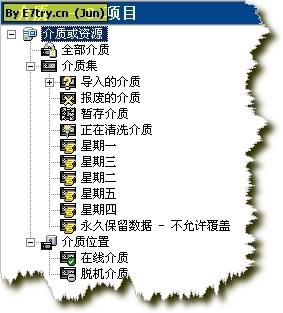
3、为每个介质集设置覆盖周期和附加周期,这个要根据自己的实际情况来定,在这里我设置的是每四周(一个月)覆盖一次,可附加周期为一周(即从第二周开始就可以附加数据)。
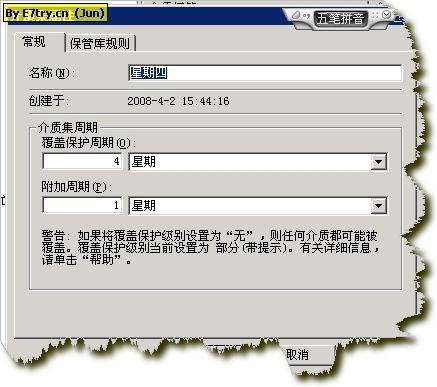
4、插入一个空白的磁带(周一), 记住每次插入空白磁带之后一定要“列清单”,在存储设备-所有设备下找到某个设备,然后右键单击列清单。

5、列完清单之后,在右侧会显示相关的磁带信息,包括,介质标签、介质描述以及所属介质集等等。注意空白的磁带的介质标签是显示为?的,并且该介质属于暂存介质。
6、对该空白介质进行快擦除(如上图菜单),这种擦除动作类似于硬盘的格式化,快擦除可以理解为快速格式化。
7、快擦除完成之后,请重命名该介质的介质标签,并且将介质与介质集周一相关联。

8、完成以上步骤之后,右键单击存储设备,选择弹出,同时再插入另外一张 空白磁带,并执行4-7步骤,完成所有的介质与介质集的关联。
9、完成之后,每一个介质都对应其相应的介质集。
至此,我们可以开始做备份。
10、点击“工具”-“向导”-“备份向导”,在弹出的对话框中点击“下一步”。
11、选择你需要备份的项目(此例中只选择了备份Mzlserver6的系统状态),完成后点击“下一步”

12、测试当前的当前的系统管理帐号是否具备在目标服务器上的备份权限,点击“下一步”继续。
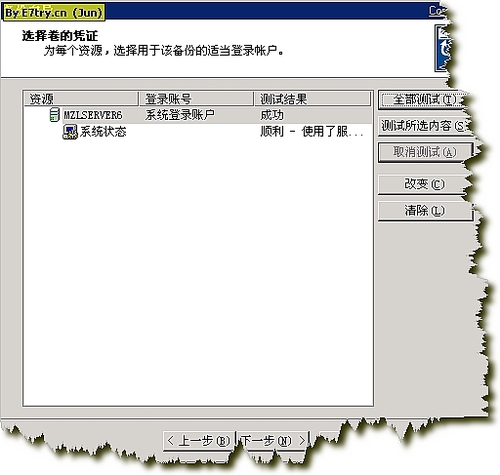
13、显示要备份的项目。点击“下一步”继续。
14、设置“备份名称”和“备份集名称”。点击“下一步”继续。
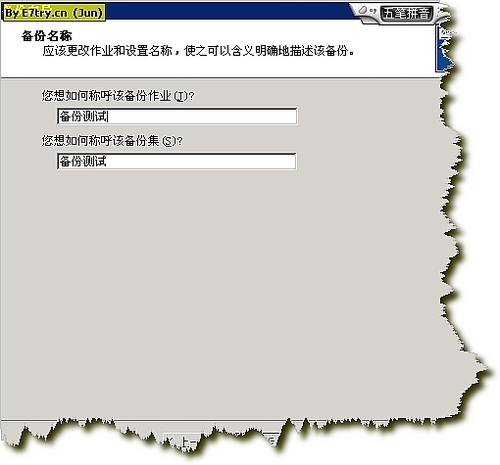
15、选择备份设备和您想使用的介质集,本例中选择介质集“星期五”。点击“下一步”继续。

16、备份覆盖方法,此例使用默认值“附加介质,如果没有附加介质则覆盖”。点击“下一步”继续。
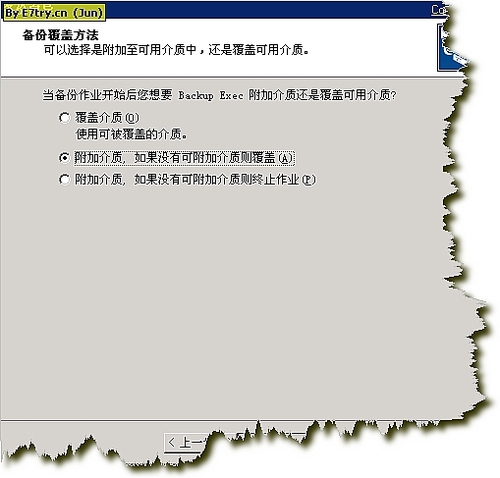
17、完成备份向导。此例中选择不立即运行,而是作为计划自动运行。点击“完成”
建立计划任务
18、在计划管理界面,选择“按计划运行”,并点击“编辑计划详细信息”
19、在高级计划选项中,使用预定周日,并选择每周五。完成后,点击递交。
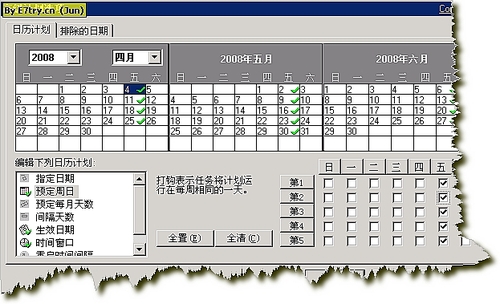
20、设置该计划的开始时间,如每周五晚上23:00开始。
至此,完成一个备份任务,同理,依次设置好周一、周二、周三、周四的增量备份计划即可